Risolvi i problemi di crash del driver audio Realtek e risolvi l’errore “Nessun dispositivo audio trovato”
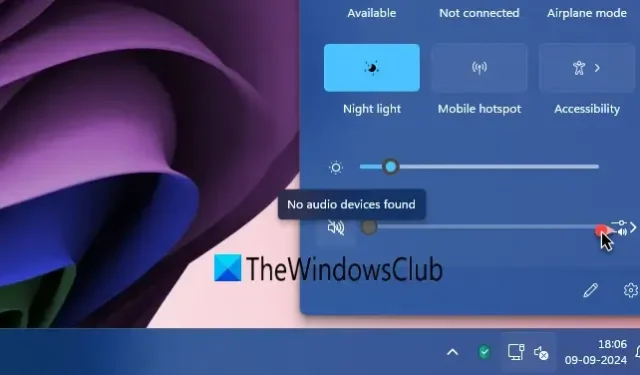
Se il tuo computer Windows 11 o 10 smette improvvisamente di produrre suoni e visualizza la notifica Nessun dispositivo audio trovato , potrebbe indicare che il tuo driver audio Realtek non funziona correttamente . Questo articolo fornisce soluzioni per risolvere questo problema.
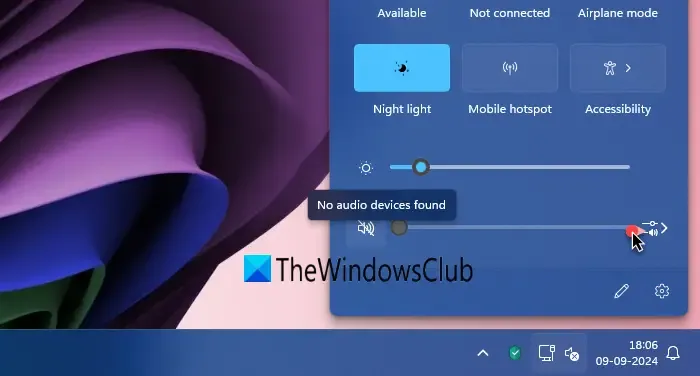
Risoluzione dei problemi del driver audio Realtek e dell’errore “Nessun dispositivo audio trovato”
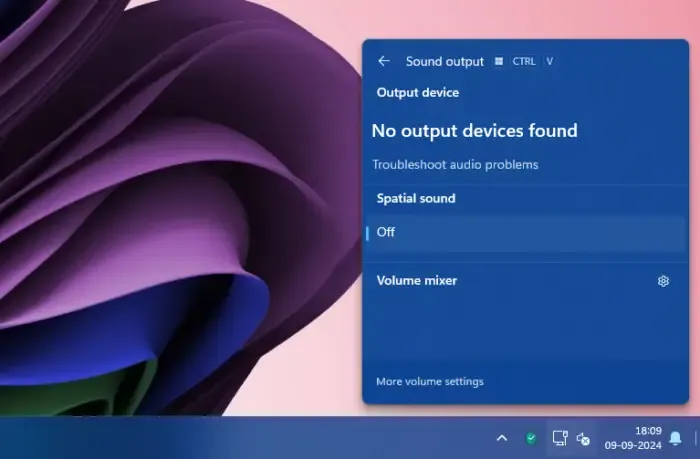
Ricevere il messaggio ” Nessun dispositivo audio trovato ” o ” Nessun dispositivo di output trovato ” sul tuo sistema Windows 11/10 può essere frustrante. Segui queste soluzioni per ripristinare la funzionalità audio:
- Riavvia il computer
- Esegui lo strumento di risoluzione dei problemi audio
- Disinstallare tutte le applicazioni audio di terze parti
- Aggiornare o reinstallare i driver audio Realtek
- Ispezionare i dispositivi audio in uscita
Esploriamo ciascuno di questi metodi in dettaglio.
1] Riavvia il computer
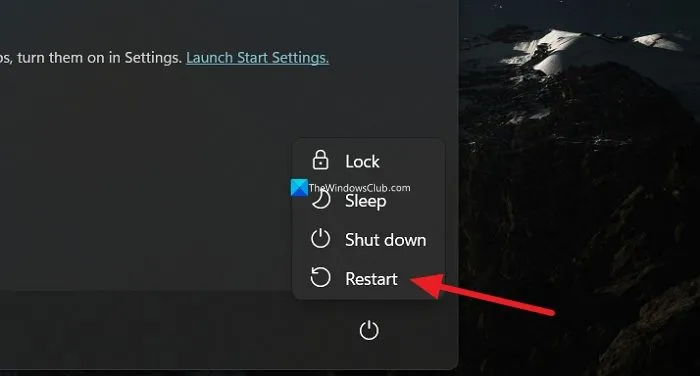
Una delle soluzioni più semplici per molti problemi su Windows è riavviare il computer. Questo metodo può risolvere diversi problemi, inclusi quelli relativi al driver audio Realtek e ai dispositivi di output audio. Riavvia semplicemente il PC e verifica se il problema persiste.
2] Utilizzare lo strumento di risoluzione dei problemi audio
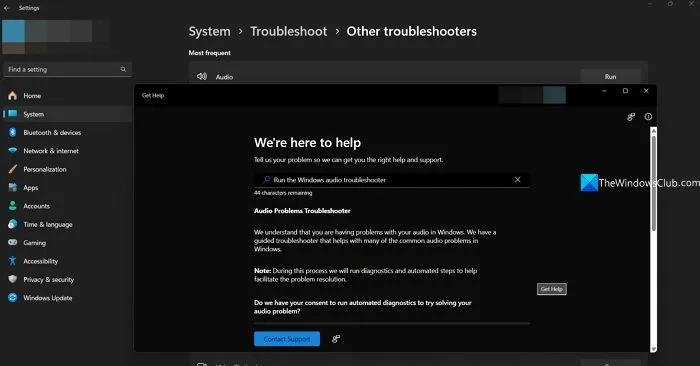
Windows 11 include uno strumento di risoluzione dei problemi integrato che spesso può risolvere vari problemi riscontrati durante l’utilizzo del PC. Per risolvere i problemi audio, vai all’app Impostazioni , seleziona Sistema , quindi fai clic su Risoluzione dei problemi . Quindi, vai ad Altri strumenti di risoluzione dei problemi e fai clic su Esegui accanto all’opzione Audio . Questo aprirà il menu Ottieni assistenza. Segui le istruzioni sullo schermo per completare il processo di risoluzione dei problemi audio e potenzialmente risolvere il problema “nessun dispositivo audio trovato” con il driver audio Realtek.
3] Rimuovere il software audio di terze parti
Se hai programmi di terze parti progettati per gestire dispositivi audio o migliorare la qualità del suono, come FX Sound, prendi in considerazione di disinstallarli perché a volte possono causare conflitti. Queste applicazioni spesso interferiscono con i dispositivi audio prendendone il controllo, il che può causare errori, soprattutto se ci sono bug nei loro aggiornamenti software.
4] Aggiorna o reinstalla i driver audio Realtek
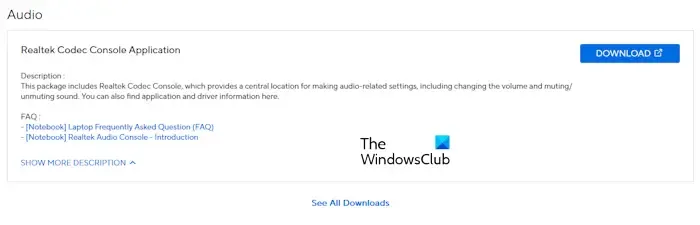
Se il problema persiste, aggiornare o reinstallare i driver audio Realtek potrebbe aiutare a risolvere l’errore “Nessun dispositivo audio di output trovato”. Accedi a Gestione dispositivi e individua i dispositivi di output audio elencati in Ingressi e uscite audio. Fai clic con il pulsante destro del mouse su Altoparlante o Cuffie (Realtek Audio) e seleziona Disinstalla dispositivo. Procedi scaricando il driver audio Realtek appropriato dal sito Web del produttore del tuo PC e installandolo. Puoi anche controllare gli aggiornamenti facoltativi in Windows Update per una potenziale installazione automatica.
5] Verifica i dispositivi di output audio
Se nessuno dei metodi precedenti ha risolto il problema, è il momento di valutare i dispositivi audio stessi. Prova a collegare i tuoi dispositivi audio di output a sistemi diversi per vedere se funzionano correttamente. Assicurati che tutti i dispositivi siano correttamente collegati alle porte audio e ispezionali per eventuali danni fisici.
Cosa causa il malfunzionamento del driver audio Realtek?
Quando il driver audio Realtek smette di funzionare inaspettatamente su Windows, le soluzioni includono il riavvio del PC, l’esecuzione dello strumento di risoluzione dei problemi audio e l’aggiornamento o la reinstallazione del driver audio Realtek. Questo problema potrebbe derivare da un driver audio corrotto o da bug introdotti con gli aggiornamenti.
Perché il mio computer non riconosce l’audio Realtek?
Se il tuo PC Windows non riesce a rilevare l’audio Realtek e i dispositivi audio in uscita non rispondono, reinstallare il driver audio Realtek, tramite la funzionalità Aggiornamenti facoltativi o direttamente dal sito Web del produttore del dispositivo, può aiutare a risolvere il problema e ripristinare la funzionalità.



Lascia un commento